Introducción
Zippy es un robusto sistema de versionado y respaldo de archivos, diseñado para profesionales, creativos y cualquier persona que valore la integridad de su trabajo digital. Simplifica la creación de respaldos incrementales, ofrece un seguimiento claro de las modificaciones entre versiones y permite la restauración sencilla de estados anteriores del proyecto.
Beneficios Clave de Usar Zippy:
- Control de Versiones Sin Esfuerzo: Genere respaldos versionados de sus proyectos, completos con notas detalladas, sin requerir conocimientos técnicos especializados.
- Seguimiento Integral de Cambios: Obtenga visibilidad clara sobre qué archivos han sido agregados, modificados o eliminados entre diferentes versiones de su proyecto.
- Diferencias Visuales Perspicaces: Para archivos basados en texto, Zippy produce comparaciones visuales, destacando meticulosamente los cambios lado a lado e incluso carácter por carácter.
- Capacidades de Restauración Confiables: Revierta fácil y confidentemente su proyecto completo a cualquier versión guardada previamente.
- Configuración Personalizable: Adapte el comportamiento de Zippy definiendo precisamente qué archivos y carpetas deben incluirse o excluirse del proceso de respaldo.
- Integridad de Datos Inquebrantable: Zippy emplea mecanismos para asegurar que sus respaldos estén completos y que sus valiosos datos permanezcan almacenados de forma segura en su PC local.
- Accesibilidad Constante: La interfaz de usuario de Zippy está diseñada para permanecer "siempre encima" de otras ventanas, asegurando que esté fácilmente disponible cuando la necesite.
- Instalación Sin Administrador: Zippy se instala completamente dentro de su espacio de usuario, lo que significa que no se requieren privilegios de administrador, haciéndolo ideal para entornos restringidos.
- Soporte Multilingüe: Zippy es accesible para una audiencia global, con su interfaz y documentación disponibles en inglés, francés, italiano, español, alemán, ruso y rumano.
Zippy ofrece un enfoque refinado y simplificado para el control de versiones, permitiéndole concentrarse en sus esfuerzos creativos y profesionales mientras gestiona diligentemente la red de seguridad para su trabajo.
Nota: Hemos elegido usar el término "Backup" porque es una palabra más corta y de conocimiento universal, pero todos los usuarios deben saber que "backup" y "copia de seguridad" se usarán de manera intercambiable.
Primeros pasos
Esta sección le guiará a través de la instalación de Zippy y la configuración de su primer proyecto.
Proceso de instalación
Instalar Zippy es un proceso rápido y sencillo:
-
Ejecute el Instalador: Localice el archivo instalador
zippy-1.x.x-x64.exeque descargó y haga doble clic en él para comenzar la instalación. -
Seleccione Su Idioma: Del menú desplegable presentado, elija su idioma preferido para la interfaz y documentación de Zippy.
- Inglés (English)
- Francés (Français)
- Italiano (Italiano)
- Español
- Alemán (Deutsch)
- Ruso (Русский)
- Rumano (Română)

- Acepte el Acuerdo de Licencia: Lea cuidadosamente los términos del acuerdo de licencia. Para continuar con la instalación, debe seleccionar la opción "Acepto el acuerdo" y luego hacer clic en "Siguiente".

- Elija la Ubicación de Instalación: Zippy se instala por defecto en su carpeta de datos de aplicación local. Esta ubicación no requiere privilegios especiales de administrador y generalmente se recomienda. Haga clic en "Siguiente" para aceptar la ubicación predeterminada o elija una ubicación alternativa si es necesario.

- Comenzar la Instalación: Haga clic en el botón "Instalar". El instalador procederá entonces a copiar todos los archivos necesarios a su computadora.
- Completar la Instalación: Una vez que el proceso de copiado de archivos haya terminado, haga clic en el botón "Finalizar" para salir del instalador. Zippy ahora está instalado.
Configuración inicial del proyecto
Una vez que Zippy está instalado, se integra perfectamente en su sistema operativo Windows:
- Inicie Zippy para una Carpeta: Navegue hasta la carpeta que desea gestionar con Zippy usando el Explorador de Archivos de Windows. Haga clic derecho dentro de un espacio vacío dentro de la carpeta. Del menú contextual que aparece, seleccione "Iniciar Zippy aquí".

-
Seleccione el Tipo de Versión: Se le solicitará que elija entre dos versiones de Zippy:
- Versión de Prueba: Esta versión es gratuita y permite un número ilimitado de proyectos, pero cada proyecto está limitado a 10 respaldos.
- Versión con Licencia: Esta versión requiere una clave de licencia comprada y permite hasta 9999 respaldos por proyecto, también soportando un número ilimitado de proyectos. Si elige "Versión con Licencia", se le solicitará que ingrese su clave de licencia.
-
Defina el Nombre del Proyecto:
- Ingrese un nombre descriptivo para su proyecto. Este nombre tiene una longitud máxima de 25 caracteres.
- El nombre del proyecto se mostrará en la parte superior de la interfaz de Zippy y también se usará en la creación de la carpeta específica del proyecto.
Al completar estos pasos, Zippy establecerá la estructura necesaria de archivos y carpetas dentro de la ubicación donde lo inició:
- Carpeta
[nombre-de-su-proyecto]-zippy: Esta es su carpeta de trabajo principal. Crucialmente, todos los archivos que desea que Zippy gestione, rastree y respalde deben colocarse y editarse dentro de esta carpeta específica. - Carpeta
backup-zippy: Esta carpeta dedicada es donde Zippy almacenará todos sus respaldos versionados. - Archivo
zippy.db: Este es un archivo de base de datos que contiene metadatos esenciales e información sobre las versiones de su proyecto. Es crítico que no elimine este archivo, ya que es vital para la operación de Zippy. - Acceso Directo
Zippy: Se crea un conveniente archivo de acceso directo, permitiéndole relanzar rápidamente la interfaz de Zippy para este proyecto particular en el futuro.
Zippy le permite crear y gestionar múltiples proyectos distintos en su computadora, y puede trabajar con varias instancias de Zippy simultáneamente si es necesario.
Vista general de la interfaz principal
La interfaz principal de Zippy está diseñada intencionalmente para simplicidad, facilidad de uso y accesibilidad continua. Una característica clave es que siempre permanece "encima" de otras ventanas de aplicación, asegurando que esté disponible instantáneamente cuando necesite realizar un respaldo o restauración.

La interfaz consiste en los siguientes elementos clave:
-
Visualización del Nombre del Proyecto: Mostrado prominentemente en la parte superior de la ventana.
-
Botón Backup: Al hacer clic en este botón se inicia el proceso de crear una nueva versión de respaldo, capturando el estado actual de los archivos de su proyecto.
-
Botón Restaurar: Este botón abre la vista de restauración, donde puede explorar versiones anteriores de su proyecto y elegir una para restaurar.
-
Número de Versión Actual: Ubicado típicamente en la esquina inferior derecha, este número indica la versión del respaldo en la que se basan sus archivos de trabajo actuales. Esencialmente significa la versión "padre" para su próximo respaldo.
-
Menú de Opciones (icono ⠿): Ubicado en la parte inferior central de la ventana, directamente debajo del botón Restaurar, este menú proporciona acceso a una gama de características y configuraciones adicionales:
- Administrar Patrones de Exclusión
- Administrar Extensiones de Archivo (extensiones de Texto vs. Binarias)
- Registrar Zippy (si está usando la versión de Prueba) / Desactivar Licencia (si está usando la versión con Licencia)
- Reportar un Error
- Acceder a la Guía del Usuario en Línea
- Ver información "Acerca de Zippy"
Flujo de trabajo de backup
El proceso de crear un backup en Zippy está diseñado para ser directo, capturando una instantánea de los archivos de su proyecto ubicados dentro de la carpeta de trabajo [nombre-de-su-proyecto]-zippy.
-
Iniciar Backup: Haga clic en el prominente botón "Backup" en la interfaz principal de Zippy.
-
Detección de Cambios: Zippy escaneará inmediatamente su carpeta de proyecto (
[nombre-de-su-proyecto]-zippy) para identificar cualquier cambio realizado desde el último backup (o desde que se creó el proyecto, si es el primer backup). Específicamente busca:- Archivos que han sido recientemente agregados al proyecto.
- Archivos que han sido modificados.
- Archivos que han sido eliminados del proyecto.
-
Ingrese Notas de Versión: Si Zippy detecta algún cambio, aparecerá un cuadro de diálogo. Esto le solicita que ingrese notas descriptivas para la versión que está a punto de crear. Estas notas son invaluables para referencia futura, ayudándole a usted (y potencialmente a otros) a entender el propósito, alcance y cambios clave encapsulados en este backup particular. Las notas bien escritas mejoran significativamente la usabilidad de su historial de versiones.
-
Proceso de Creación de Backup: Después de que haya ingresado sus notas y hecho clic en "OK", Zippy comienza la creación del backup. Se mostrará un diálogo de progreso durante el proceso de backup:
-
Se crea una nueva carpeta numerada secuencialmente (ej.,
0001,0002, etc.) dentro de la carpetabackup-zippy. Cada backup obtiene su propia carpeta distinta. -
Zippy genera un archivo ZIP comprimido que contiene todo el contenido de la carpeta de su proyecto (respetando cualquier patrón de exclusión que haya definido). Este archivo ZIP representa una instantánea completa de su proyecto en ese momento.
-
Se crea documentación HTML integral y se almacena junto con el archivo ZIP dentro de la carpeta de la versión:
notes.html: Un archivo HTML que contiene las notas descriptivas que ingresó para esta versión específica.changelog.html: Un archivo HTML que detalla todos los archivos agregados, modificados o eliminados en esta versión. También incluye una línea de tiempo o historial de todas las versiones del proyecto.
-
Para cualquier archivo basado en texto (como se define en "Administrar Extensiones de Archivo") que fue modificado, Zippy genera archivos HTML "diff" visuales. Estos archivos tienen una extensión
.htmy proporcionan una comparación lado a lado, destacando los cambios exactos realizados al contenido. -
El archivo central de base de datos
zippy.dbse actualiza con metadatos e información sobre esta versión recién creada. -
Se realiza una verificación de integridad en el archivo ZIP generado para asegurar que sea válido y no esté corrupto.
-
-
Finalización del Backup: Una vez que todos estos pasos se completan exitosamente, Zippy mostrará un mensaje de éxito. El número de versión mostrado en la interfaz principal también se actualizará para reflejar el número del backup que acaba de crear.
Nota Importante para Usuarios de la Versión de Prueba: Si está usando la versión de prueba de Zippy, tenga en cuenta que tiene un límite de 10 backups por proyecto. Si intenta crear un 11° backup, Zippy le recordará esta limitación y le sugerirá comprar una licencia para continuar respaldando ese proyecto.
Flujo de trabajo de restauración
Restaurar un proyecto en Zippy le permite revertir sus archivos de trabajo al estado en que estaban en el momento de un backup anterior. Esta es una característica poderosa para recuperarse de errores, explorar ideas pasadas o deshacer cambios no deseados.
Requisito Previo Crucial: Antes de iniciar cualquier operación de restauración, es imperativo que cierre todos los archivos de su carpeta de proyecto ([nombre-de-su-proyecto]-zippy) que puedan estar abiertos en otras aplicaciones (ej., editores de texto, visores de imágenes, IDEs). Zippy necesita eliminar y reemplazar archivos en su carpeta de trabajo, y los archivos bloqueados pueden causar que el proceso de restauración falle. Si tiene cambios actuales sin respaldar en su carpeta de trabajo que desea conservar, cree un nuevo backup del estado actual antes de proceder con la restauración.
-
Iniciar Restauración: Haga clic en el botón "Restaurar" en la interfaz principal de Zippy.
-
Interfaz de Selección de Versión: Aparecerá la interfaz de restauración, proporcionando una vista integral del historial de backup de su proyecto:
-
Panel Izquierdo (Lista de Versiones): Este panel muestra una lista de todos los números de versión de backup disponibles para el proyecto actual. Las versiones más nuevas (más recientes) se listan primero.
-
Panel Derecho (Detalles de la Versión): Cuando selecciona un número de versión del panel izquierdo, este panel se actualiza para mostrar información detallada sobre ese backup específico:
- Notas del Usuario: Las notas descriptivas que ingresó cuando se creó esa versión.
- Información de Lanzamiento: Un resumen de cambios en esa versión, como listas de archivos agregados, modificados o eliminados e incluye una línea de tiempo o historial de todas las versiones del proyecto.
- Visor de Diferencias de Archivos: Un menú desplegable o lista que le permite seleccionar y ver los archivos HTML diff específicos (
.htm) para cualquier archivo de texto que fue modificado en esa versión. Puede abrir estas diferencias directamente desde esta interfaz para examinar los cambios exactos.
-

-
Confirmar Operación de Restauración:
- Seleccione cuidadosamente la versión de backup deseada de la lista en el panel izquierdo.
- Una vez que esté seguro, haga clic en el botón "Restaurar" dentro de esta vista de restauración.
- Zippy mostrará un diálogo de confirmación final, recordándole nuevamente que asegure que todos los archivos del proyecto estén cerrados.
-
Ejecución del Proceso de Restauración: Después de su confirmación, Zippy realiza los siguientes pasos:
- Backup de Seguridad: Como medida de precaución, Zippy primero crea un backup temporal (como archivo ZIP) del estado actual de su proyecto antes de hacer cualquier cambio. Esto es para propósitos de recuperación si la restauración misma falla.
- Verificación de Espacio en Disco: Zippy verifica si hay suficiente espacio libre en disco para realizar la operación de restauración.
- Limpiar Carpeta del Proyecto: Zippy procederá entonces a limpiar el contenido de su carpeta principal del proyecto (
[nombre-de-su-proyecto]-zippy).- Nota Importante sobre Exclusiones: Los archivos y carpetas dentro de su carpeta de proyecto que coincidan con sus patrones de exclusión definidos serán preservados y permanecerán intactos durante este proceso de limpieza.
- Extraer Versión Seleccionada: El contenido del archivo ZIP de la versión de backup seleccionada se extrae en su carpeta de proyecto ahora limpia.
- Actualización de Base de Datos: La base de datos
zippy.dbse actualiza para reflejar que el estado de trabajo de su proyecto ahora se basa en la versión que acaba de restaurar.
-
Finalización de la Restauración: Al completarse exitosamente el proceso de restauración, Zippy mostrará un mensaje de éxito. El número de versión mostrado en la interfaz principal se actualizará para coincidir con el número de la versión que restauró. Su carpeta de proyecto ahora refleja el estado de ese backup elegido.
Proceso de recuperación (después de una restauración fallida)
Zippy está diseñado con un mecanismo robusto de recuperación para manejar situaciones donde una operación de restauración podría fallar. Los fallos pueden ocurrir por varias razones, como archivos bloqueados por otras aplicaciones, permisos de usuario insuficientes o falta de espacio en disco.
-
Copia de Seguridad Temporal Automática (Pre-Restauración): Como se detalla en el Flujo de Trabajo de Restauración, Zippy crea proactivamente una copia de seguridad temporal del estado actual de tu proyecto antes de comenzar el proceso de restauración real. Esta copia de seguridad temporal es la piedra angular de la función de recuperación.
-
Detección de Errores Durante la Restauración: Si durante el intento de restauración (por ejemplo, mientras intenta eliminar archivos antiguos o extraer nuevos), Zippy encuentra un error que le impide completarse exitosamente, detendrá la operación de restauración.
-
Intento de Recuperación Automática:
- Zippy mostrará un mensaje de error proporcionando detalles sobre qué salió mal durante la restauración.
- A continuación, intentará automáticamente recuperar tu proyecto, con el objetivo de devolverlo al estado exacto en que estaba antes de que iniciaras la restauración fallida. Esto se hace utilizando la copia de seguridad temporal de seguridad creada en el paso 1.
- Se mostrará un diálogo de progreso durante este proceso de recuperación automática.
-
Evaluación del Resultado de la Recuperación:
- Recuperación Exitosa: Si la recuperación automática es exitosa, Zippy te informará que tu proyecto ha sido recuperado a su estado pre-restauración. Entonces puedes investigar y resolver la causa del fallo inicial de restauración (por ejemplo, cerrar archivos bloqueados, liberar espacio en disco) e intentar la restauración nuevamente si lo deseas.
- Recuperación Parcial: En algunos casos, la recuperación automática podría ser solo parcialmente exitosa. Si ciertos archivos no pudieron ser recuperados desde la copia de seguridad temporal, Zippy puede proporcionar una lista de estos archivos problemáticos.
- Fallo de Recuperación (Se Requiere Intervención Manual): En el raro evento de que el proceso de recuperación automática falle, Zippy está diseñado para preservar la copia de seguridad temporal de seguridad. Esta copia se guardará con un nombre distintivo (por ejemplo,
manual-recovery-YYYYMMDD-HHMMSS.zip) en la carpetabackup-zippyde tu proyecto. Entonces puedes intentar extraer manualmente archivos de este archivo ZIP para recuperar el estado de tu proyecto.
Este sistema de recuperación de múltiples capas es crucial para asegurar que incluso si una operación de restauración encuentra problemas, tu proyecto no quede en un estado inconsistente, inutilizable o parcialmente restaurado.
Ramificación en Zippy
Zippy incorpora un modelo de ramificación implícita simple pero efectivo. Esto te permite explorar diferentes rutas de desarrollo o variaciones de tu proyecto sin perder el historial de tu línea principal de trabajo u otras ramas experimentales.
-
Progresión Lineal (Por Defecto): En circunstancias normales, a medida que creas copias de seguridad secuenciales, estas forman una única línea temporal lineal de la evolución de tu proyecto. Por ejemplo:
0001→0002→0003→0004→0005. -
Creación de una Rama (Implícitamente): La ramificación en Zippy ocurre automáticamente basándose en tus acciones:
- Primero, restauras tu proyecto a una versión anterior de tu línea temporal existente (por ejemplo, restauras tu proyecto a la versión
0002). - Luego, después de hacer cambios a esta versión restaurada
0002, creas una nueva copia de seguridad. - Zippy asignará el siguiente número de versión secuencial disponible de su contador global a esta nueva copia de seguridad (por ejemplo, si
0005fue la última versión creada en cualquier lugar, esta nueva copia de seguridad se convertirá en0006). Esta acción crea efectivamente una nueva rama que diverge de la versión0002.
- Primero, restauras tu proyecto a una versión anterior de tu línea temporal existente (por ejemplo, restauras tu proyecto a la versión
-
Gestión de Múltiples Líneas Temporales: Después de tal operación, tu proyecto tendrá múltiples líneas temporales o ramas distintas:
- La línea temporal original:
0001→0002→0003→0004→0005 - La nueva rama:
0001→0002→0006(y si continúas trabajando en esta rama, las copias de seguridad subsiguientes como0007,0008la extenderán).
- La línea temporal original:
-
Sistema Basado en Instantáneas: Es importante entender que cada número de versión (por ejemplo,
0001,0003,0006) representa una instantánea completa e independiente de toda tu carpeta del proyecto tal como existía en ese momento específico (excluyendo, por supuesto, cualquier archivo o carpeta definida in tus patrones de exclusión). La relación de ramificación entre estas instantáneas es gestionada virtualmente por Zippy y registrada en sus metadatos. -
Seguimiento de Ramas en el Registro de Cambios: El archivo
changelog.html, que se incluye con cada versión de copia de seguridad, juega un papel crucial en la comprensión de las ramas. Este archivo mantiene información completa de la línea temporal, permitiéndote visualizar cómo las diferentes versiones se relacionan entre sí e identificar a qué rama pertenece una versión particular. -
Restauración Flexible entre Ramas: Zippy ofrece completa libertad en la restauración. Puedes restaurar a cualquier versión de copia de seguridad en cualquier momento, independientemente de a qué rama pertenezca o cuál sea la versión actual de tu proyecto. Esto significa que puedes moverte sin problemas hacia atrás y adelante entre diferentes ramas y líneas temporales.
El sistema de ramificación de Zippy proporciona una forma segura y directa de experimentar con diferentes ideas o gestionar variaciones del proyecto, todo mientras mantiene un historial completo y accesible de toda la evolución de tu proyecto a través de todas las rutas exploradas.
Opciones de configuración
Zippy proporciona varias opciones de configuración para adaptar su comportamiento a tus necesidades específicas. Se accede a estas a través del Menú de Opciones (icono ⠿) en la interfaz principal de Zippy.
Gestión de patrones de exclusión
Los patrones de exclusión son una característica poderosa que te permite instruir a Zippy para que ignore archivos y carpetas específicos durante sus operaciones de backup y restauración. Los elementos que coinciden con un patrón de exclusión activo:
- No se incluyen en los archivos ZIP de copia de seguridad.
- No se rastrean para cambios (agregados, modificados, eliminados).
- Se dejan intactos en tu carpeta de proyecto de trabajo durante una operación de restauración (no se eliminan ni se sobrescriben).
- Acceso a los Patrones de Exclusión: Haz clic en el Menú de Opciones (⠿) en la interfaz principal y selecciona "Gestionar Patrones de Exclusión".
- Diálogo de Patrones de Exclusión: Aparecerá un cuadro de diálogo. Este diálogo muestra cualquier patrón de exclusión actualmente activo para el proyecto y proporciona una interfaz para que agregues nuevos.

Características Clave de los Patrones de Exclusión de Zippy:
- Inmutabilidad: Este es un aspecto crítico del diseño de Zippy. Una vez que se agrega un patrón de exclusión a un proyecto, no puede ser modificado o eliminado posteriormente. Esta inmutabilidad asegura la integridad de los datos y reglas de exclusión consistentes a lo largo de toda la vida útil y el historial de copias de seguridad de ese proyecto específico. Previene la posible pérdida de datos o inconsistencias durante las operaciones de restauración que podrían surgir si se permitiera que las reglas de exclusión cambiaran con el tiempo.
- Recomendación de Configuración Inicial: Debido a su naturaleza inmutable, se recomienda encarecidamente que consideres y definas cuidadosamente tus patrones de exclusión cuando crees por primera vez un proyecto Zippy, o al menos muy temprano en su ciclo de vida, antes de que se hayan realizado muchas copias de seguridad.
Cómo Especificar Patrones de Exclusión:
Los patrones definen qué excluir. Zippy admite los siguientes tipos de patrones:
1. Extensión Global Excluye todos los archivos con una extensión específica, independientemente de su ubicación dentro del proyecto.
-
Patrón:
[*.ext] -
Ejemplos:
[*.tmp](Excluye todos los archivos que terminan con.tmp)[*.log](Excluye todos los archivos que terminan con.log)[*.bak](Excluye todos los archivos que terminan con.bak)
2. Archivo con Ruta Específica Excluye un único archivo específico ubicado en una ruta precisa dentro del proyecto.
-
Patrón:
ruta/al/archivo.ext(Usa barras diagonales para separadores de ruta) -
Ejemplos:
config/user_settings.ini(Excluye solouser_settings.iniencontrado en la carpetaconfigen la raíz del proyecto)readme.txt(Excluye soloreadme.txtencontrado en la carpeta raíz del proyecto)
3. Archivo Global Excluye cualquier archivo con un nombre específico, independientemente de la carpeta en la que resida.
-
Patrón:
[nombrearchivo.ext] -
Ejemplos:
[debug.log](Excluye cualquier archivo llamadodebug.logencontrado en cualquier carpeta dentro del proyecto)[notes.txt](Excluye cualquier archivo llamadonotes.txtencontrado en cualquier carpeta)
4. Carpeta con Ruta Específica Excluye una carpeta específica y todo su contenido, ubicada en una ruta precisa dentro del proyecto.
-
Patrón:
ruta/a/carpeta/(La barra diagonal final es importante) -
Ejemplos:
build_outputs/(Excluye la carpetabuild_outputsen la raíz del proyecto y todo lo que hay dentro)src/temp_files/(Excluye la carpetatemp_filesubicada dentro de la carpetasrc, y todo su contenido)
5. Carpeta Global Excluye cualquier carpeta con un nombre especificado, en cualquier nivel dentro de la estructura del proyecto.
-
Patrón:
[nombrecarpeta] -
Ejemplos:
[temp](Excluye cualquier carpeta llamadatemp, dondequiera que se encuentre en el proyecto)[cache](Excluye cualquier carpeta llamadacacheen cualquier ubicación dentro de la carpeta del proyecto)
6. Prefijo de Nombre de Archivo Global Excluye todos los archivos cuyos nombres comienzan con un prefijo especificado, independientemente de su ubicación.
-
Patrón:
[prefijo*](El asterisco actúa como comodín para los caracteres que siguen al prefijo) -
Ejemplos:
[~$*](Comúnmente usado para excluir archivos temporales de Microsoft Office, por ejemplo,~$document.docx)[WIP_*](Excluye archivos que comienzan conWIP_, comoWIP_report.txt)
Patrones de Exclusión Predeterminados: Zippy viene preconfigurado con un conjunto de patrones de exclusión predeterminados para ignorar archivos comunes del sistema o temporales. Estos incluyen:
[desktop.ini][Thumbs.db][~$*](para archivos temporales de Microsoft Office)
Sensibilidad a Mayúsculas y Minúsculas en los Patrones: Zippy trata todos los patrones de exclusión como insensibles a mayúsculas y minúsculas por defecto, lo que significa que los patrones coincidirán con archivos y carpetas independientemente del uso de mayúsculas. Esto hace que la creación de patrones sea más simple y ayuda a evitar discrepancias accidentales. Por ejemplo, el patrón:
[readme.txt]
Coincidirá con todos los siguientes:
readme.txtREADME.TXTReadme.TxtReadMe.txt
Para ejemplos más detallados o guías visuales sobre patrones de exclusión, puedes hacer clic en los botones Guía Sin Conexión o Guía En Línea dentro del diálogo de patrones de exclusión. La Guía En Línea es el recurso más completo y actualizado.
Gestión de extensiones de archivo (texto vs. binario)
Zippy distingue entre archivos de "Texto" y archivos "Binarios" para optimizar su procesamiento y proporcionar la información más relevante para cada tipo. Esta distinción afecta principalmente si Zippy intenta generar archivos "diff" visuales para los cambios.
- Archivos de Texto: Para archivos categorizados como "Texto", Zippy, al detectar modificaciones, generará diffs HTML visuales (estos son archivos
.htm). Estos diffs muestran comparaciones lado a lado del contenido del archivo antes y después de los cambios, resaltando las diferencias hasta el nivel de carácter individual. Ejemplos comunes de archivos tratados como texto incluyen:.txt(texto plano),.html(páginas web),.css(hojas de estilo),.js(JavaScript),.py(código Python),.md(Markdown). Los archivos basados en texto que excedan los 3MB de tamaño se excluyen de la generación de diff para asegurar un rendimiento óptimo. - Archivos Binarios: Para archivos categorizados como "Binarios", Zippy seguirá rastreando si han sido agregados, modificados o eliminados. Sin embargo, no intentará generar diffs de contenido visual, ya que comparar el contenido de bytes de la mayoría de los archivos binarios de una manera legible para humanos es a menudo poco práctico o sin sentido. Ejemplos comunes incluyen:
.png,.jpg(imágenes),.exe(ejecutables),.zip(archivos),.docx(documentos de Microsoft Word),.pdf(Formato de Documento Portátil).
Para gestionar y personalizar estas categorizaciones de extensiones de archivo:
-
Acceso: Haz clic en el Menú de Opciones (⠿) en la interfaz principal de Zippy y selecciona "Gestionar Extensiones de Archivo".
-
Interfaz del Diálogo: Aparecerá un cuadro de diálogo que te permite configurar estos ajustes:
- Selección de Categoría: Usa el menú desplegable para cambiar tu vista entre la lista de extensiones de archivo de "Texto" y la lista de extensiones de archivo "Binarias".
- Agregar/Eliminar Extensiones: Puedes agregar nuevas extensiones de archivo (por ejemplo,
.miformatopersonalizado) a la lista apropiada o eliminar las existentes si la categorización predeterminada de Zippy no se ajusta a los archivos específicos de tu proyecto. - Formato de Extensión: Todas las extensiones deben comenzar con un punto (por ejemplo,
.txt,.log). - Exclusividad Mutua: Una extensión de archivo no puede estar presente en las listas de "Texto" y "Binario" simultáneamente.

Zippy viene preconfigurado con una lista completa de extensiones de archivo de texto y binarias comunes. Sin embargo, la capacidad de personalizar estas listas asegura que Zippy pueda manejar óptimamente cualquier tipo de archivo único específico de tus proyectos.
Gestión de licencias
El estado de la licencia de Zippy y su suscripción se gestionan a través de una combinación de opciones dentro de la aplicación y un portal en línea.
Acciones de licencia en la aplicación
- Activación: Si ha comprado una suscripción de Zippy, puede activarla abriendo el Menú de Opciones (⠿) y seleccionando "Registrar Zippy". Ingrese su clave de licencia cuando se le solicite. Se requiere una conexión activa a Internet.

- Desactivación: Para mover una licencia a una nueva computadora, primero debe desactivarla en la antigua. Desde el Menú de Opciones (⠿), seleccione "Desactivar Licencia". Esto requiere una conexión a Internet y liberará un espacio de activación.
Gestionar su suscripción y activaciones en línea
Para todas las demás tareas de gestión, utilizará el portal seguro proporcionado por nuestro procesador de pagos, PayPro Global. Puede acceder a este portal en cualquier momento haciendo clic en el botón "Control panel" en su correo electrónico de confirmación de compra original.
Para acceder al Control Panel por primera vez, debe hacer clic en "reset password" para crear una nueva contraseña para su cuenta.
Desde esta página, puede:
- Cancelar Su Suscripción: Puede cancelar su suscripción haciendo clic en el botón rojo "Cancel" en su Control Panel. Esta acción suspende la suscripción, lo que significa que permanece activa hasta el final del ciclo de facturación actual, después del cual no se renovará. Puede reactivar una suscripción suspendida haciendo clic en un botón verde "Activate" en el Control Panel, lo que reanudará las renovaciones.
- Actualizar Información de Pago: Puede actualizar la tarjeta de crédito o el método de pago utilizado para las renovaciones de su suscripción.
- Ver Facturas: Puede ver y descargar todas las facturas pasadas para sus registros.
Validación periódica de licencia y uso sin conexión
Para garantizar que las licencias se utilicen correctamente, su copia con licencia de Zippy debe validar periódicamente su estado con nuestro servidor.
- Verificación en línea automática: Una vez cada 30 días, Zippy realiza una verificación rápida y automática con nuestro servidor de licencias.
- Período de gracia sin conexión de 14 días: Si Zippy no puede realizar su verificación, su aplicación continuará funcionando completamente durante un período de gracia de 14 días.
- Reversión al modo de prueba: Si la aplicación no puede validar su licencia en línea dentro de ese período de gracia de 14 días, volverá al Modo de Prueba limitado. Sus datos permanecen seguros, pero estará limitado a 10 copias de seguridad por proyecto hasta que se reactive. Para reactivar, simplemente use la opción "Registrar Zippy" nuevamente una vez que esté disponible una conexión a Internet.
Comprensión del versionado de proyectos y almacenamiento de datos
El enfoque de Zippy para el versionado y almacenamiento de datos está diseñado para ofrecer claridad, confiabilidad y accesibilidad al usuario.
-
Numeración de Versiones: Cada copia de seguridad (o "versión") creada por Zippy recibe un número único y secuencial de cuatro dígitos (por ejemplo,
0001,0002, y así sucesivamente). Los usuarios con licencia pueden crear hasta9999versiones por proyecto. -
Almacenamiento Dedicado de Versiones: Cada versión se almacena en su propia carpeta separada, con un nombre claro dentro de la carpeta
backup-zippydel proyecto. Por ejemplo, la versión0001residirá enbackup-zippy/0001/, la versión0002enbackup-zippy/0002/, etc. -
Concepto de Instantáneas Completas: Cada una de estas carpetas de versión contiene una instantánea completa e independiente de su proyecto tal como existía en el momento preciso en que se creó esa copia de seguridad. Esto significa que cada carpeta de versión incluye:
- Un archivo ZIP: Este archivo contiene todos los archivos y carpetas de su carpeta de trabajo
[nombre-de-su-proyecto]-zippy(excluyendo cualquier elemento que coincida con sus patrones de exclusión definidos) en el momento de la copia de seguridad. notes.html: Un archivo HTML que muestra las notas descriptivas que ingresó cuando creó esa versión específica.changelog.html: Un archivo HTML que proporciona un registro detallado de lo que cambió en esa versión (archivos agregados, modificados, eliminados). También incluye una línea de tiempo o historial de todas las versiones del proyecto hasta ese momento.- Archivos de Diferencias Individuales (
.htm): Por cada archivo basado en texto que fue modificado en esta versión, Zippy genera un archivo.htmcorrespondiente. Este archivo HTML presenta una comparación visual lado a lado de los cambios realizados en ese archivo de texto. Por ejemplo, si se modificómidoc.txt, encontrarámidoc.txt.htm. Zippy usa la extensión.htmpara estos archivos de diferencias (mientras usa.htmlpara notas y registros de cambios) principalmente para ayudar a diferenciarlos por tipo de archivo al navegar, aunque ambas extensiones son funcionalmente intercambiables y pueden abrirse en cualquier navegador web estándar.
- Un archivo ZIP: Este archivo contiene todos los archivos y carpetas de su carpeta de trabajo

Acceso a la Información de Versiones:
Puede revisar la información asociada con sus copias de seguridad de varias maneras:
- Durante las Operaciones de Restauración: La interfaz de Restauración de Zippy (como se detalla en la sección 'Flujo de Trabajo de Restauración') es la forma principal de explorar sus versiones, leer sus notas asociadas, revisar registros de cambios y abrir directamente los archivos de diferencias visuales.
- Navegación Manual a través del Explorador de Archivos: Dado que Zippy almacena las versiones en una estructura de carpetas sencilla, puede navegar manualmente a cualquier carpeta de versión específica (por ejemplo,
backup-zippy/0015/) usando el explorador de archivos de su computadora. Desde allí, puede abrirnotes.html,changelog.htmlo cualquiera de los archivos de diferencias.htmdirectamente en un navegador web para ver su contenido. También puede abrir el archivo ZIP para acceder a los archivos originales.
Integridad de Datos y Almacenamiento Local Primero:
- Verificaciones de Integridad: Zippy emplea mecanismos de hash (como SHA-256) para detectar incluso cambios mínimos en los archivos y para verificar la integridad de cada archivo de copia de seguridad inmediatamente después de su creación.
- Almacenamiento Estrictamente Local: Todos los archivos de su proyecto, su historial completo de versiones y los metadatos de Zippy (
zippy.db) se almacenan localmente en el disco duro de su computadora. Zippy opera con un principio de almacenamiento local primero y no depende de sincronización obligatoria en la nube o servidores externos para su funcionalidad principal o para almacenar sus datos primarios. - Sin Dependencia del Proveedor: Zippy está diseñado pensando en la accesibilidad de los datos. Los archivos de copia de seguridad son archivos ZIP estándar, y la documentación de soporte (notas, registros de cambios, diferencias) son archivos HTML estándar. Esto significa que puede acceder a los archivos de su proyecto respaldado y revisar la información de versiones directamente, incluso si no tiene Zippy instalado en una PC particular, asegurando que nunca esté obligado a usar Zippy para acceder a sus propios datos.
Gestión del almacenamiento y flexibilidad
Con el tiempo, la carpeta backup-zippy de tu proyecto, que almacena todas tus versiones de backup de Zippy, puede volverse bastante grande. Esto es especialmente cierto para proyectos con muchas versiones de backup o aquellos que contienen archivos grandes.
Zippy te permite gestionar manualmente este espacio en disco eliminando carpetas de versiones individuales de la carpeta backup-zippy si estás absolutamente seguro de que ya no las necesitarás. Por ejemplo, puedes navegar a la carpeta principal de tu proyecto, luego a la subcarpeta backup-zippy, y eliminar carpetas de versiones más antiguas como 0001/ o 0002/.
Esta acción liberará inmediatamente espacio en disco en tu ordenador.
Consideraciones importantes antes de eliminar backups manualmente:
Al eliminar manualmente carpetas de backup, es crucial entender lo siguiente:
-
Eliminación irreversible: Una vez que una carpeta de versión de backup (p. ej.,
0015/) se elimina manualmente de tu sistema de archivos, esa versión específica no puede ser restaurada por Zippy. Esta acción es permanente y Zippy no tiene forma de recuperar una carpeta eliminada manualmente. -
Riesgo de errores en el proyecto si se hace incorrectamente: Más allá de simplemente perder la capacidad de restaurar una versión eliminada, eliminar las carpetas de backup incorrectas puede provocar problemas graves con tu proyecto Zippy. Específicamente, puede impedir que Zippy cree nuevos backups para ese proyecto. Esto se debe a cómo Zippy gestiona los números de versión e interactúa con su base de datos interna del proyecto.
Comprender el sistema de versionado de Zippy para eliminar de forma segura:
Para entender por qué las eliminaciones incorrectas son riesgosas, aquí hay una breve descripción general:
- Números de versión únicos y base de datos: Zippy asigna un número secuencial único de 4 dígitos a cada backup que crea (p. ej.,
0001,0002,0003, etc.). Estos números, junto con otros metadatos para cada backup, se registran en un archivo de base de datos específico del proyecto llamadozippy.db(ubicado en tu carpeta principal del proyecto). Esta base de datos garantiza que cada número de versión utilizado sea único para ese proyecto. - Lógica de numeración de nuevos backups: Cuando haces clic en el botón "Backup", Zippy determina el siguiente número de versión buscando la carpeta de backup con el número más alto actualmente presente en la carpeta
backup-zippyy luego incrementa ese número (p. ej., si0044/es la carpeta más alta, el próximo backup será0045). - El conflicto: Si eliminas manualmente una carpeta de backup (digamos,
0045/), su carpeta desaparece de la carpetabackup-zippy. Sin embargo, el archivozippy.dbtodavía contiene un registro de que la versión0045existió alguna vez. Si, después de tus eliminaciones manuales, la carpeta con el número más alto que queda en el disco es0044/, Zippy calculará que el próximo backup a crear debería numerarse0045. Cuando Zippy intente crear esta nueva versión0045, verificará su base de datos. Como0045todavía es "conocido" para la base de datos como una versión previamente existente, Zippy encontrará un error. No puede crear un nuevo backup con un número del cual su base de datos ya tiene un registro. Esta falla impedirá futuros backups y comprometerá la cadena de backups de tu proyecto.
La regla de oro para la eliminación manual segura:
Para eliminar de forma segura las carpetas de backup manualmente y evitar con confianza el riesgo descrito anteriormente, debes cumplir con la siguiente regla crítica:
- Solo elimina carpetas de backup cuyo número de versión de 4 dígitos sea estrictamente menor que el Número de Versión Activa Actual de tu proyecto.
- El "Número de Versión Activa Actual" es el número de versión que se muestra prominentemente en la interfaz principal de Zippy para tu proyecto (ubicado en la esquina inferior derecha). Este número indica la versión en la que se basan tus archivos de proyecto de trabajo actuales.
Ejemplos prácticos:
Supongamos que la interfaz principal de Zippy para tu proyecto muestra que tu "Número de Versión Activa Actual" es 0075:
-
Eliminaciones SEGURAS (Lo que PUEDES hacer):
- PUEDES eliminar manualmente la carpeta
backup-zippy/0001/. - PUEDES eliminar manualmente la carpeta
backup-zippy/0030/. - PUEDES eliminar manualmente la carpeta
backup-zippy/0074/. - En esencia: Cualquier carpeta de versión con un número desde
0001hasta (e incluyendo)0074puede eliminarse de forma segura en este escenario.
- PUEDES eliminar manualmente la carpeta
-
Eliminaciones PELIGROSAS (¡Lo que NO DEBES hacer!):
- NO ELIMINES la carpeta
backup-zippy/0075/. (Esta es tu versión activa actual; su número no es menor.) - NO ELIMINES ninguna carpeta con un número de versión mayor que
0075(p. ej.,0076/,0080/) si existen tales carpetas. Estas carpetas podrían ser de una línea de trabajo anterior antes de que restauraras a la versión0075. Eliminarlas hará que Zippy intente reutilizar uno de estos números de versión más tarde, causando el conflicto con la base de datos.
- NO ELIMINES la carpeta
Impacto en los backups restantes:
Si sigues estrictamente la "Regla de Oro" para la eliminación manual segura, la integridad y el contenido de todas las otras versiones de backup restantes en tu carpeta backup-zippy no se verán afectados. Cada backup de Zippy se almacena como una instantánea completa e independiente de tus archivos de proyecto en ese momento (respetando las exclusiones). Eliminar una carpeta de versión (correctamente) no corrompe los datos dentro de otras carpetas de versiones separadas.
Recomendación final:
La eliminación manual de carpetas de backup te ofrece flexibilidad para gestionar el espacio en disco de tu ordenador, pero es una operación avanzada que conlleva riesgos significativos si no se realiza con un claro entendimiento del proceso.
- Si tienes aunque sea la más mínima duda o falta de claridad sobre qué carpetas de backup son seguras para eliminar según la regla anterior, se recomienda encarecidamente que NO elimines manualmente ninguna carpeta de backup de la carpeta
backup-zippy. - El riesgo de dañar la funcionalidad de backup de tu proyecto (impidiendo nuevos backups) supera el beneficio de liberar espacio en disco si no estás seguro.
Siempre considera cuidadosamente la importancia a largo plazo de tus versiones más antiguas antes de decidir eliminarlas permanentemente.
Características y uso avanzados
Más allá de las funcionalidades básicas de copia de seguridad y restauración, Zippy ofrece varias características avanzadas y patrones de uso para mejorar su flujo de trabajo.
Selección individual de archivos desde copias de seguridad
Puede haber ocasiones en las que no necesite restaurar un proyecto completo a un estado anterior, sino simplemente recuperar un archivo individual o una pequeña selección de archivos de una versión anterior. El sistema de almacenamiento transparente de Zippy hace que este proceso de "selección individual" sea sencillo:
- Navegue al Almacenamiento de Copias de Seguridad: Usando el explorador de archivos de su computadora, navegue hasta la carpeta
backup-zippyde su proyecto. - Seleccione la Carpeta de Versión Objetivo: Abra la subcarpeta correspondiente al número de versión del cual desea recuperar archivos (por ejemplo, si necesita un archivo de la versión
0015, abra la carpeta0015/). - Acceda al Archivo ZIP: Dentro de esta carpeta de versión, encontrará el archivo ZIP principal. Abra este archivo ZIP usando la utilidad ZIP predeterminada de su sistema o cualquier software de archivado compatible.
- Localice y Extraiga Archivos: Explore el contenido del archivo ZIP para encontrar el(los) archivo(s) específico(s) que necesita.
- Copie a la Carpeta de Trabajo: Arrastre y suelte (o copie y pegue) estos archivos deseados desde el archivo ZIP directamente a su carpeta de proyecto de trabajo actual (es decir, la carpeta
[nombre-de-su-proyecto]-zippy).
Si copia una versión anterior de un archivo de vuelta a su carpeta de trabajo activa de esta manera, Zippy reconocerá este cambio durante su próxima operación de copia de seguridad. Si el archivo ya existe, se verá como modificado; si no existe, se verá como un archivo recién agregado.
Uso de Zippy con almacenamiento en la nube y unidades portátiles
Zippy está diseñado principalmente para control de versiones local, pero puede usarse efectivamente junto con servicios de almacenamiento en la nube y unidades portátiles.
Compatibilidad con Almacenamiento en la Nube (por ejemplo, Dropbox, Google Drive, OneDrive):
Puede combinar el robusto versionado local de Zippy con las capacidades de copia de seguridad y sincronización del almacenamiento en la nube.
Instrucciones de Configuración:
- Ubicación del Proyecto: La clave es crear su proyecto Zippy (es decir, la carpeta principal donde Zippy crea
[nombre-de-su-proyecto]-zippyybackup-zippy) dentro de la carpeta de sincronización local de su proveedor de nube. - Crucial - Asegurar Disponibilidad sin Conexión: Este es un requisito crítico. Debe configurar su aplicación de almacenamiento en la nube (por ejemplo, cliente de Dropbox, Google Drive para Escritorio) para asegurar que la carpeta del proyecto Zippy, incluyendo su subcarpeta
[nombre-de-su-proyecto]-zippy, la subcarpetabackup-zippyy el archivozippy.db, estén siempre completamente disponibles sin conexión en su computadora. Si los archivos están configurados como "solo en línea" o "bajo demanda", Zippy no podrá escanearlos correctamente y es probable que funcione mal o se congele. - Operación Normal: Una vez configurado, use Zippy localmente como lo haría normalmente. Zippy realiza todas sus operaciones (escaneo, compresión, actualizaciones de base de datos) en los archivos locales. Su servicio de almacenamiento en la nube detectará automáticamente estos cambios locales y sincronizará la carpeta
[nombre-de-su-proyecto]-zippy, la carpetabackup-zippy(con todo su contenido versionado) y el archivozippy.dba la nube.
Flujo de Trabajo entre PCs con Sincronización en la Nube:
Si usa el mismo servicio de almacenamiento en la nube en múltiples computadoras (por ejemplo, un escritorio y una laptop) y asegura que los archivos del proyecto Zippy estén completamente sincronizados y disponibles sin conexión en todas las PCs, puede trabajar en su proyecto Zippy desde diferentes computadoras. Su historial de versiones de Zippy, administrado por el archivo zippy.db y el contenido de backup-zippy, permanecerá sincronizado a través de su proveedor de nube. (Generalmente es recomendable asegurarse de que esté ejecutando versiones idénticas de Zippy en todas las PCs involucradas).
Uso de Zippy con Unidades Portátiles (Unidades USB, Discos Duros Externos):
Para portabilidad sin conexión o para trabajar en su proyecto en diferentes computadoras que pueden no compartir acceso a la nube:
-
Copie la Estructura Completa del Proyecto: Simplemente copie toda la carpeta principal del proyecto Zippy desde su computadora a la unidad USB o disco duro externo. Esta carpeta debe incluir:
- La carpeta de trabajo
[nombre-de-su-proyecto]-zippy. - La carpeta
backup-zippy(que contiene todas las copias de seguridad). - El archivo de base de datos
zippy.db. - El atajo de
Zippy.
- La carpeta de trabajo
-
Trabajando desde la Unidad Portátil: Si Zippy está instalado en la computadora de destino donde ha conectado la unidad portátil, puede abrir el proyecto directamente desde la unidad. Puede hacer esto navegando a la carpeta del proyecto en la unidad USB y haciendo doble clic en el atajo de
Zippy. Luego puede continuar trabajando con su historial completo de versiones intacto. Recuerde expulsar la unidad de forma segura cuando termine.
Manejo de carpetas vacías
Un aspecto clave de la operación de Zippy es que rastrea y versiona archivos. En consecuencia, las carpetas vacías (carpetas que no contienen archivos) no se incluirán en las copias de seguridad. Esto significa que si tiene una carpeta vacía en su carpeta de trabajo [nombre-de-su-proyecto]-zippy, no se recreará si restaura una versión que técnicamente debería haber tenido esa carpeta vacía.
Solución Alternativa para Preservar Estructuras de Carpetas Vacías: Si necesita asegurarse de que una estructura de carpetas específica sea preservada por Zippy, incluso si algunas carpetas dentro de esa estructura están temporalmente vacías, puede usar una solución simple:
- Coloque un archivo marcador de posición dentro de cualquier carpeta que desee que Zippy rastree e incluya explícitamente en las copias de seguridad.
- Este marcador de posición puede ser un archivo muy pequeño y vacío. Por ejemplo, podría crear un archivo de texto vacío llamado
_mantener.txt, o cualquier otro nombre inofensivo.
Al asegurar que cada carpeta que le importa contenga al menos un archivo (incluso un marcador de posición), puede hacer que Zippy preserve su jerarquía de carpetas deseada a través de los ciclos de copia de seguridad y restauración.
Consejos y mejores prácticas
Para maximizar los beneficios de Zippy y mantener un flujo de trabajo de versionado eficiente y confiable, considere los siguientes consejos y mejores prácticas.
Optimización de su flujo de trabajo
- Haga Copias de Seguridad Regular y Significativamente: Cree copias de seguridad con frecuencia, especialmente después de completar hitos significativos, antes de hacer cambios potencialmente riesgosos, o al final de una sesión de trabajo. No haga copias de seguridad aleatoriamente; hágalas cuando haya alcanzado un estado coherente que valga la pena preservar.
- Escriba Notas de Versión Descriptivas y Claras: Las notas que adjunta a cada copia de seguridad son invaluables. Escriba notas que describan claramente los cambios realizados, la razón de los cambios, o el estado del proyecto en esa versión. Las buenas notas le ahorrarán mucho tiempo cuando más tarde necesite encontrar una versión específica. Piense en lo que su yo futuro (o un colega) necesitaría saber.
- Siempre Cierre los Archivos del Proyecto Antes de Restaurar: Este es un paso crítico. Antes de iniciar una operación de restauración, asegúrese de que todos los archivos de su carpeta de proyecto Zippy (
[nombre-de-su-proyecto]-zippy) estén cerrados en cualquier otra aplicación (editores de texto, IDEs, visores de imágenes, etc.). Los archivos abiertos a menudo están bloqueados por el sistema operativo, lo que puede evitar que Zippy los elimine o sobrescriba, provocando fallas en la restauración. - Utilice los Patrones de Exclusión Estratégicamente: Haga uso efectivo de los patrones de exclusión (vea la sección 'Gestión de Patrones de Exclusión') desde el inicio de su proyecto. Excluya archivos y carpetas que no necesitan ser versionados, como archivos temporales, salidas de compilación, binarios compilados, activos estáticos grandes que no cambian, o configuraciones de IDE específicas del usuario. Esto mantiene sus copias de seguridad más pequeñas, rápidas y más enfocadas en su trabajo real.
Configuración de archivos de texto vs. binarios
Tómese un momento para revisar y, si es necesario, personalizar las listas de extensiones de archivo de Zippy para archivos de "Texto" y "Binarios" (vea la sección 'Gestión de Extensiones de Archivo (Texto vs. Binario)'). Esta configuración impacta directamente si Zippy genera diferencias visuales útiles.
Nomenclatura e identificación de copias de seguridad
Aunque Zippy nombra automáticamente las carpetas de copia de seguridad secuencialmente (por ejemplo, 0001, 0002), y usa marcas de tiempo, las notas de versión que proporciona son el identificador principal legible por humanos para sus copias de seguridad. Zippy usa una versión 'slugificada' (amigable con URL) de sus notas al nombrar las carpetas de copia de seguridad. Esto subraya aún más la importancia de escribir notas consistentes y descriptivas para ayudarle a identificar y comprender rápidamente el contenido de diferentes versiones al navegar por el historial de su proyecto.
Solución de problemas y soporte
Incluso con software intuitivo, ocasionalmente podría encontrar problemas o tener preguntas. Esta sección cubre escenarios comunes de solución de problemas y cómo buscar soporte adicional.
Problemas comunes y soluciones
-
Problema: Los Archivos No Se Están Respaldando / No Se Detectan Cambios.
- Solución 1 (Verificar Exclusiones): Revise cuidadosamente los patrones de exclusión de su proyecto (vea la sección 'Gestión de Patrones de Exclusión'). Es posible que los archivos o carpetas en cuestión estén siendo excluidos involuntariamente. Recuerde que los patrones de exclusión son inmutables una vez establecidos.
- Solución 2 (Verificar Ubicación): Asegúrese de que los archivos que espera respaldar estén ubicados dentro de la carpeta de trabajo correcta de Zippy (es decir, la carpeta
[nombre-de-su-proyecto]-zippy). Zippy solo monitorea y respalda contenido dentro de esta carpeta específica. - Solución 3 (Guardar Archivos): Asegúrese de haber guardado todos los cambios en sus archivos en sus respectivas aplicaciones (por ejemplo, editor de texto, IDE) antes de hacer clic en el botón "Backup" en Zippy. Zippy respalda los archivos tal como existen en el disco.
-
Problema: La Operación de Restauración Falla.
- Solución 1 (Cerrar Todos los Archivos del Proyecto): Esta es la causa más común de fallas en la restauración. Asegúrese de que absolutamente todos los archivos y carpetas dentro de su carpeta
[nombre-de-su-proyecto]-zippyestén cerrados en todas las demás aplicaciones. Los archivos bloqueados por otros programas no pueden ser eliminados o sobrescritos por Zippy. - Solución 2 (Verificar Espacio en Disco): Verifique que tenga suficiente espacio libre en disco en la unidad donde se encuentra su proyecto (vea la sección 'Consideraciones de Espacio en Disco' para estimaciones). La restauración requiere espacio temporal.
- Solución 3 (Revisar Opciones de Recuperación): Si el mecanismo de recuperación automática de Zippy (vea la sección 'Proceso de Recuperación (Después de una Restauración Fallida)') también falla, busque un archivo de copia de seguridad recuperable manualmente (por ejemplo,
manual-recovery-...zip) en la carpetabackup-zippyde su proyecto. Es posible que necesite extraer manualmente su contenido.
- Solución 1 (Cerrar Todos los Archivos del Proyecto): Esta es la causa más común de fallas en la restauración. Asegúrese de que absolutamente todos los archivos y carpetas dentro de su carpeta
-
Problema: La Validación de Licencia Falla (Durante la Activación o Desactivación).
- Solución 1 (Verificar Conexión a Internet): Zippy requiere una conexión activa a Internet para comunicarse con su servidor de activación tanto para activar como para desactivar licencias. Asegúrese de que su Internet esté funcionando.
- Solución 2 (Verificar Clave de Licencia): Verifique que haya ingresado la clave de licencia correctamente, sin errores tipográficos o espacios adicionales.
- Solución 3 (Firewall/Antivirus): Ocasionalmente, el software de firewall o antivirus podría bloquear la conexión de Zippy al servidor de activación. Desactivarlos temporalmente (si es seguro hacerlo) o agregar una excepción para Zippy podría ayudar a diagnosticar esto.
- Solución 4 (Contactar Soporte): Si está seguro de que su clave es válida y su Internet está funcionando, pero la activación aún falla, contacte al soporte de Zippy para obtener ayuda.
-
Problema: Cambios Inesperados No Detectados o Archivos Identificados Incorrectamente como Sin Cambios.
- Solución 1 (Guardar Todos los Archivos): Como se mencionó anteriormente, siempre guarde su trabajo en otras aplicaciones antes de iniciar una copia de seguridad de Zippy.
- Solución 2 (Comportamiento de la Aplicación): Algunas aplicaciones pueden usar mecanismos de guardado complejos, crear archivos temporales o de intercambio, o solo escribir cambios finales al cerrar. Si un archivo parece sin cambios para Zippy, asegúrese de que la aplicación haya confirmado completamente sus cambios en la versión del disco del archivo que Zippy está monitoreando.
- Solución 3 (Exclusión de Archivos Temporales): Asegúrese de que los archivos temporales creados por sus aplicaciones (que podrían contener cambios intermedios) estén excluidos apropiadamente si están interfiriendo con la detección de cambios de Zippy para los archivos principales.
Consideraciones de espacio en disco
Las operaciones de Zippy, particularmente las de copia de seguridad y restauración, requieren una cierta cantidad de espacio libre en disco para funcionar correctamente. Aunque Zippy puede realizar verificaciones, es bueno estar al tanto de los requisitos generales:
-
Para Crear Copias de Seguridad: Típicamente necesitará espacio libre en disco equivalente a aproximadamente 2 veces el tamaño de su carpeta de proyecto (
[nombre-de-su-proyecto]-zippy). Esto cuenta con el espacio necesario para crear el nuevo archivo ZIP y para cualquier procesamiento temporal o preparación que Zippy pueda hacer. -
Para Restaurar Versiones: La restauración puede ser más intensiva en disco. Puede necesitar espacio libre en disco de aproximadamente 3 veces el tamaño del archivo ZIP de la versión que se está restaurando. Esto se debe a que Zippy:
- Crea una copia de seguridad temporal de seguridad de su estado actual del proyecto.
- Necesita espacio para extraer el contenido del archivo ZIP de la versión de copia de seguridad seleccionada.
- Puede requerir espacio de trabajo adicional durante el proceso.
Si está trabajando con proyectos muy grandes, asegúrese de tener espacio libre en disco adecuado antes de realizar estas operaciones para evitar fallas.
Ayuda y soporte adicional
Si esta guía de usuario no aborda su problema o pregunta específica, Zippy proporciona otras vías de asistencia:
- Guía de Usuario en Línea: Para la documentación más actual y potencialmente más detallada, incluyendo ejemplos visuales o preguntas frecuentes actualizadas, acceda a la opción "Guía de Usuario en Línea" desde el Menú de Opciones principal de Zippy (⠿).
- Reportar un Error: Si cree que ha encontrado un error o defecto de software en Zippy, use la opción "Reportar un Error", que se encuentra en el Menú de Opciones. Proporcione tantos detalles como sea posible sobre el problema y los pasos para reproducirlo.
- Contactar al Soporte de Zippy: La asistencia para problemas específicos está disponible enviando una solicitud a través del formulario de contacto en
zippy.zip/contact.
Versión de prueba vs. versión con licencia de Zippy
Zippy se ofrece en dos versiones:
-
Versión de Prueba:
- Costo: Gratis para descargar y usar.
- Límite de Proyectos: Permite un número ilimitado de proyectos.
- Límite de Copias de Seguridad: Cada proyecto está limitado a un máximo de 10 copias de seguridad.
- Propósito: Ideal para evaluar todas las capacidades de Zippy antes de comprometerse con una suscripción.
-
Versión con Licencia (Suscripción):
- Costo: Requiere un plan de suscripción activo y pagado.
- Beneficios: Su suscripción de Zippy incluye el uso del software durante la duración de su plan, la instalación en el número de PC especificado en su plan, acceso a todas las actualizaciones de versión y nuevas funciones a medida que se lanzan, y la capacidad de 9999 copias de seguridad por proyecto, con soporte para proyectos ilimitados en cada computadora con licencia.
La funcionalidad relacionada con el versionado, la integridad de los datos y el flujo de trabajo es idéntica entre las versiones de prueba y con licencia. El diferenciador principal es el número de copias de seguridad permitidas por proyecto, lo que hace que la versión con licencia sea adecuada para uso profesional continuo.
Preguntas frecuentes (FAQ)
-
P: ¿Qué está incluido en mi suscripción de Zippy?
- R: Su suscripción de Zippy incluye el uso del software durante la duración de su plan, la instalación en el número de PC especificado en su plan, acceso a todas las actualizaciones de versión y nuevas funciones a medida que se lanzan, y la capacidad de 9999 copias de seguridad por proyecto, con soporte para proyectos ilimitados en cada computadora con licencia.
-
P: ¿En cuántas computadoras puedo instalar Zippy?
- R: El número de computadoras en las que puede instalar Zippy depende del plan de suscripción que elija. Cada plan permite la instalación en un número específico de PC. Revise las características de cada plan en nuestra página de precios para determinar cuál se adapta mejor a sus necesidades.
-
P: ¿Cómo activo o desactivo mi licencia de Zippy?
- R: Para activar su licencia, abra Zippy, haga clic en el menú de opciones (⠿) y seleccione 'Registrar Zippy'. Ingrese su clave de licencia cuando se le solicite. Se requiere una conexión activa a Internet. Para desactivar, siga la misma ruta pero seleccione 'Desactivar Licencia'. Tras la desactivación, la aplicación vuelve al modo de prueba.
-
P: ¿Qué métodos de pago aceptan?
- R: Aceptamos todas las principales tarjetas de crédito y débito y PayPal. Todas las transacciones se procesan de forma segura. Todo el procesamiento de pagos es manejado por PayPro Global, lo que garantiza cifrado de nivel bancario y detección avanzada de fraudes. Ninguna información de pago confidencial se almacena nunca en los servidores de Zippy.
-
P: ¿Cuál es su política de reembolso?
- R: Ofrecemos una garantía de devolución de dinero de 14 días para el primer mes de cualquier nueva suscripción. Le recomendamos que primero evalúe la versión de prueba gratuita. Para solicitar un reembolso, primero debe cancelar su suscripción activa a través de su Control Panel de PayPro Global, accesible desde su correo electrónico de confirmación de pago original. Una vez cancelado, envíe una solicitud formal en zippy.zip/contact, seleccionando 'Solicitud de Reembolso' como categoría. Los reembolsos se procesarán dentro de cinco (5) días hábiles.
-
P: ¿Cómo cancelo mi suscripción?
- R: Puede gestionar su suscripción desde su Control Panel de PayPro Global, accesible a través del enlace 'Control panel' en su correo electrónico de confirmación de pago original. Para cancelar su suscripción, haga clic en el botón rojo "Cancel" en su Control Panel. Esta acción suspende la suscripción, lo que significa que permanece activa hasta el final del ciclo de facturación actual, después del cual no se renovará. Puede reactivar una suscripción suspendida haciendo clic en un botón verde "Activate" en el Control Panel, lo que reanudará las renovaciones.
-
P: ¿Puedo transferir mi licencia a una nueva computadora?
- R: Sí. El método principal para liberar un espacio de activación es desactivar desde la aplicación Zippy mientras está conectado a Internet. En casos raros donde desactiva o desinstala Zippy sin conexión, el espacio de activación no se libera en el servidor. Para estas situaciones específicas, puede contactar al soporte una vez al año, y nuestro equipo desactivará manualmente el espacio perdido o agregará un espacio de activación adicional a la licencia como compensación. Después, puede usar la misma clave de licencia para activar el software en su nueva computadora.
-
P: ¿Necesito estar en línea para usar Zippy?
- R: Zippy funciona completamente sin conexión para todas las funciones principales. Se requiere una conexión a Internet solo para: 1) activación o desactivación única de la licencia, y 2) una verificación periódica de validación de licencia que ocurre automáticamente cada 30 días. Si se pierde una verificación de validación, comienza un período de gracia de 14 días, durante el cual el software permanece completamente funcional. Debe conectarse a Internet al menos una vez durante este período de gracia para revalidar. De lo contrario, el software vuelve al modo de prueba.
-
P: ¿Cómo obtengo una factura de mi compra?
- R: Después de la compra, recibirá un correo electrónico de confirmación de pago con un enlace directo 'Download invoice'. También puede descargar facturas en cualquier momento desde su Control Panel de PayPro Global.
-
P: ¿Puedo cambiar mi plan o agregar más PC?
- R: Sí. Para cambiar de plan, debe hacer clic en el botón "Cancel" en su plan actual en el Control Panel y luego comprar un nuevo plan.
¡Gracias por elegir Zippy! Estamos seguros de que esta guía le permitirá aprovechar todo el potencial de las características de Zippy, asegurando que su valioso trabajo esté siempre protegido, meticulosamente versionado y fácilmente administrable.
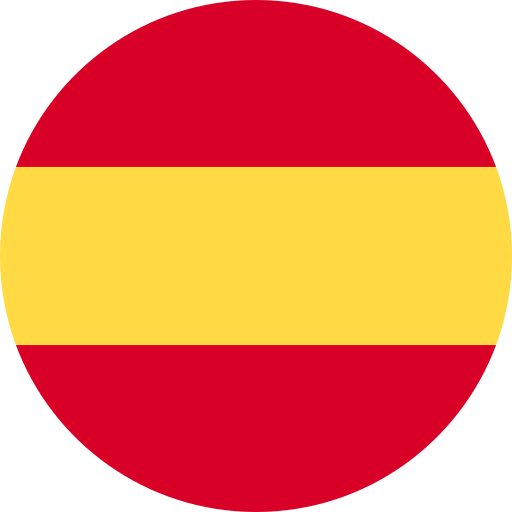
 English
English 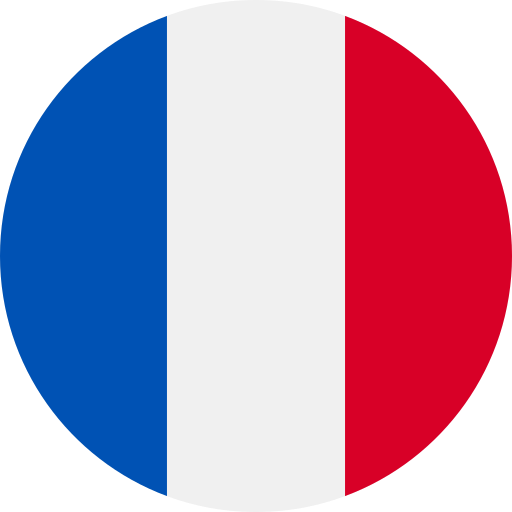 Français
Français  Deutsch
Deutsch 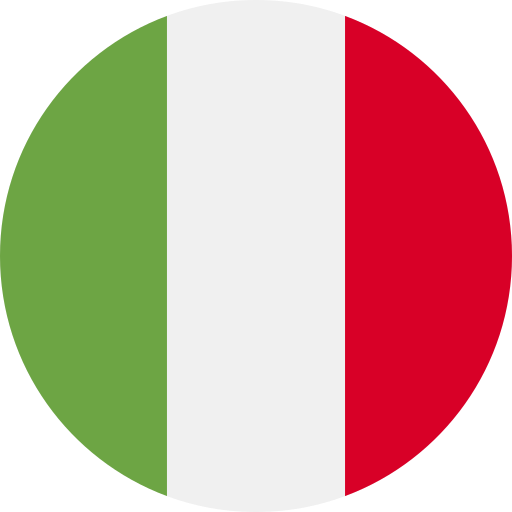 Italiano
Italiano 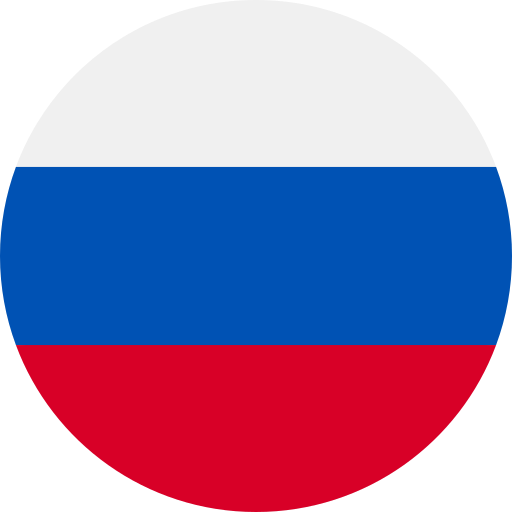 Русский
Русский 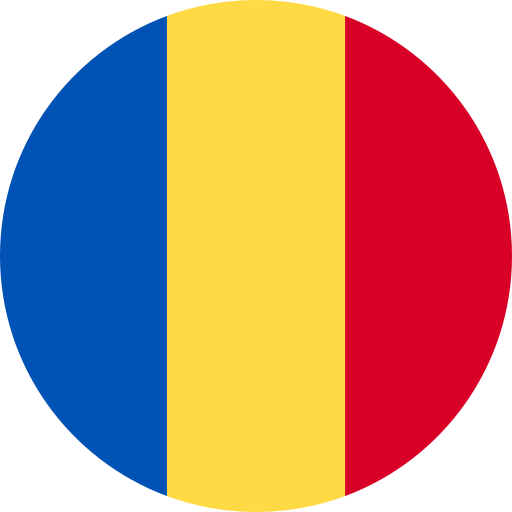 Română
Română